|
Para incluir um novo tipo de protocolo, acione o botão  da barra de ferramentas da tela principal. Já para editar os dados de um tipo, selecione-o na hierarquia da tela principal e acione o botão da barra de ferramentas da tela principal. Já para editar os dados de um tipo, selecione-o na hierarquia da tela principal e acione o botão  . .
Na tela que será aberta, informe um identificador e nome para o tipo de protocolo. Após salvar o registro pela primeira vez, estarão disponíveis as seguintes abas:
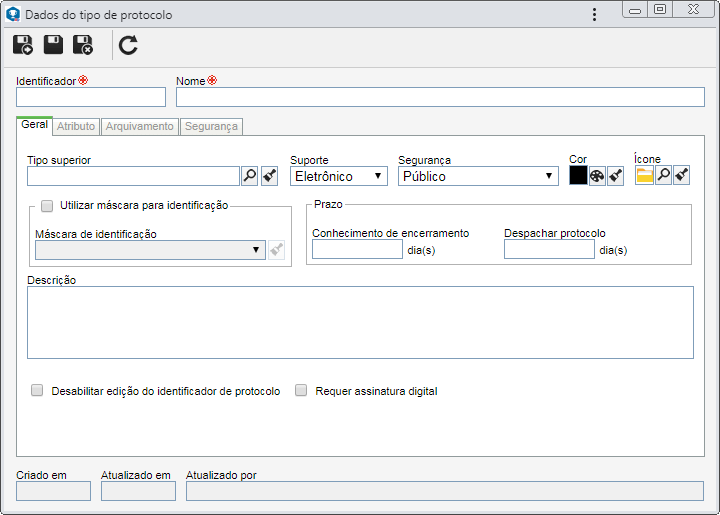
Alguns recursos descritos a seguir somente estarão disponíveis ou funcionarão corretamente se o componente SE Documento fizer parte das soluções adquiridas por sua organização.
|
Campo
|
|
Tipo superior
|
Preencha este campo para que o tipo de protocolo em questão seja incluído hierarquicamente abaixo de outro tipo. Neste caso, selecione o tipo de protocolo desejado. Se na hierarquia da tela principal for selecionado um tipo, este campo será preenchido pelo sistema, sendo possível editá-lo.
|
Suporte
|
Defina o formato de documento que o tipo de protocolo suportará:
▪Eletrônicos: Documentos com arquivos eletrônicos. ▪Físicos: Documentos com arquivos físicos. Neste caso, a aba "Arquivamento" será habilitada para preencher as informações necessárias. |
Segurança
|
Defina quem terá acesso às informações dos protocolos deste tipo:
▪Público: Qualquer usuário do sistema. ▪Lista de segurança: Apenas os usuários selecionados na aba Segurança. ▪Participantes: Todos os participantes envolvidos na tramitação do protocolo. |
Cor
|
Selecione a cor que será utilizada nas etiquetas de identificação dos protocolos deste tipo.
|
Ícone
|
Selecione a imagem que representará o tipo de protocolo, nas telas onde este recurso for utilizado.
|
Conhecimento de encerramento (Prazo)
|
Informe o número de dias que o responsável terá para confirmar o conhecimento do encerramento dos protocolos deste tipo.
|
Despachar protocolo (Prazo)
|
Informe o número de dias que o responsável terá para despachar os protocolos deste tipo. Com isso, o campo "Prazo" da tela de despacho do protocolo será preenchido com a data resultante da quantia de dias estipulados a partir da abertura e não será possível editá-la.
Se este campo não for preenchido, será possível informar um prazo no momento do despacho do protocolo.
|
Descrição
|
Preencha este campo para descrever os protocolos que serão classificados por este tipo.
|
Opção
|
Marcada
|
Desmarcada
|
Utilizar máscara para o identificador
|
No momento de incluir protocolos neste tipo, será utilizado o recurso de identificação automática. Para isso, no respectivo campo, selecione a máscara de identificação desejada.
|
Os identificadores deverão ser informados manualmente pelo usuário que está abrindo protocolos do tipo em questão.
|
Desabilitar edição do identificador de protocolo
|
No momento da abertura de protocolos deste tipo, não será possível incluir ou editar seu identificador, independente dele ser gerado a partir de máscara ou não.
|
Os identificadores gerados para protocolos deste tipo poderão ser incluídos ou editados.
|
Requer assinatura digital
|
Todos os arquivos eletrônicos dos documentos deverão estar assinados digitalmente, para que os protocolos deste tipo possam ter sua tramitação encerrada.
Para que este recurso funcione corretamente, é necessário que as devidas configurações estejam realizadas nos parâmetros gerais do SE Documento e na categoria dos documentos relacionados ao protocolo.
|
Não será requerido que os arquivos eletrônicos dos documentos estejam assinados digitalmente para encerrar os protocolos deste tipo com sucesso.
|
|
Nesta aba é possível definir atributos para complementar as informações dos protocolo deste tipo. Na barra de ferramentas lateral, estão disponíveis os seguintes botões:

|
Acione este botão para associar um atributo ao tipo de protocolo. Veja como realizar esta operação no tópico "Associar atributo", a seguir.
|

|
Acione este botão para editar o valor padrão e os controles do atributo selecionado na lista de registros.
|

|
Acione este botão para salvar a associação de atributos ao tipo.
|

|
Acione este botão para desassociar o atributo selecionado na lista de registros, do tipo.
|
Associar atributo
|
Para associar um atributo ao tipo de protocolo, acione o botão  da barra de ferramentas lateral. Na tela de associação que será aberta, realize os seguintes passos: da barra de ferramentas lateral. Na tela de associação que será aberta, realize os seguintes passos:
1.
|
Opção
|
Marcada
|
Desmarcada
|
Restrito
|
Os atributos que forem selecionados na lista de registros da parte inferior desta tela, serão controlados. Para isso, estão disponíveis também, os seguintes campos:
▪Responsável: Acione o botão  ao lado deste campo e na tela que será aberta, localize e selecione equipe, unidade organizacional, área/função, função ou usuário que terá acesso para preencher os valores dos atributos, durante a tramitação do protocolo. Salve a seleção, para este campo ser preenchido. ao lado deste campo e na tela que será aberta, localize e selecione equipe, unidade organizacional, área/função, função ou usuário que terá acesso para preencher os valores dos atributos, durante a tramitação do protocolo. Salve a seleção, para este campo ser preenchido. ▪Tipo: Este campo apresenta o tipo de acesso selecionado no campo "Responsável". ▪Mostrar atributo no relatório/etiqueta: oMarque esta opção para que os atributos selecionados sejam apresentados nos relatórios e/ou etiquetas emitidas no sistema. oCaso esta opção não for marcada, os atributos selecionados não serão apresentados nos relatórios/etiquetas emitidos pelo sistema. |
Não haverá um controle dos atributos que forem selecionados na lista de registros da parte inferior desta tela.
|
|
2.
|
 Utilize os filtros para localizar os atributos que deseja associar, com mais facilidade e acione o botão Utilize os filtros para localizar os atributos que deseja associar, com mais facilidade e acione o botão  da barra de ferramentas da tela de associação para efetuar a pesquisa. da barra de ferramentas da tela de associação para efetuar a pesquisa.
|
3.
|
De acordo com os valores informados nos filtros, os atributos serão apresentados na lista de registros, localizada na parte inferior da tela. Selecione aqueles que deseja associar ao tipo de protocolo. Utilize as teclas SHIFT ou CTRL do teclado ou o check ao lado de cada registro para selecionar mais de um atributo por vez.
|
4.
|
Preencha também, as seguintes colunas correspondentes aos atributos desejados, conforme necessário:
Coluna
|
Valor padrão
|
Informe um valor que será apresentado já preenchido no atributo quando for realizada a abertura de protocolos deste tipo.
|
R (Requerido)
|
▪Marque esta opção para que, ao abrir protocolos do tipo em questão, o preenchimento do valor do atributo seja obrigatório. ▪Se esta opção não for marcada não será necessário preencher o atributo para realizar a abertura de um protocolo do tipo em questão com sucesso. |
|
5.
|
Após realizar as seleções e configurações necessárias, salve a associação. Caso forem realizadas alterações nas configurações dos atributos (por exemplo: um atributo marcado como requerido, passa a ser não-requerido ou vice-versa), estas serão replicadas para os custos deste tipo, quando seus dados forem alterados.
|
|
|
Esta aba somente estará disponível se o suporte definido para o tipo de protocolo for "Físico". Nela, são inseridas as informações sobre o arquivamento dos protocolos deste tipo.
Tipo de arquivamento
|
Documentos
|
Os documentos deste tipo serão arquivados documento por documento.
|
Processo/Juntada
|
Os documentos deste tipo serão arquivados em forma de processo (juntada).
No respectivo campo que será habilitado, selecione a categoria na qual o protocolo será incluído como documento. Note que somente estão disponíveis para seleção as categorias cujo tipo de conteúdo for "Processo".
|
|
Nesta aba são definidas as configurações de segurança para os protocolos do tipo em questão. Para isso, primeiramente, realize as definições necessárias na seção Configurações:
Opção
|
Marcada
|
Desmarcada
|
Herdar lista de segurança do tipo de protocolo (padrão)
|
A lista de segurança configurada nesta seção será válida para todos os protocolos classificados por este tipo. Esta opção é apresentada, por padrão, já marcada pelo sistema.
|
Será possível configurar uma lista de segurança específica para cada protocolo cadastrado no tipo.
|
Bloquear alteração da segurança no protocolo
|
A opção "Herdar lista de segurança do tipo" não poderá ser desmarcada no momento da abertura do protocolo. Com isso, a lista de segurança definida para os protocolos nesta seção não poderá ser editada.
|
Na aba Segurança dos dados do protocolo, será possível marcar/desmarcar a opção "Herdar lista de segurança do tipo", assim como, editar sua lista de segurança.
|
Bloquear alteração do usuário de cadastro
|
O campo "Usuário de cadastro" será preenchido pelo sistema e não será possível editá-lo, no momento da abertura do protocolo.
|
O responsável pelo protocolo será preenchido pelo sistema, porém, será possível editá-lo.
|
Na lista de registros da parte inferior da tela, é possível definir uma lista de segurança. Para isso, acione o botão  e na tela que será aberta, realize os seguintes passos: e na tela que será aberta, realize os seguintes passos:
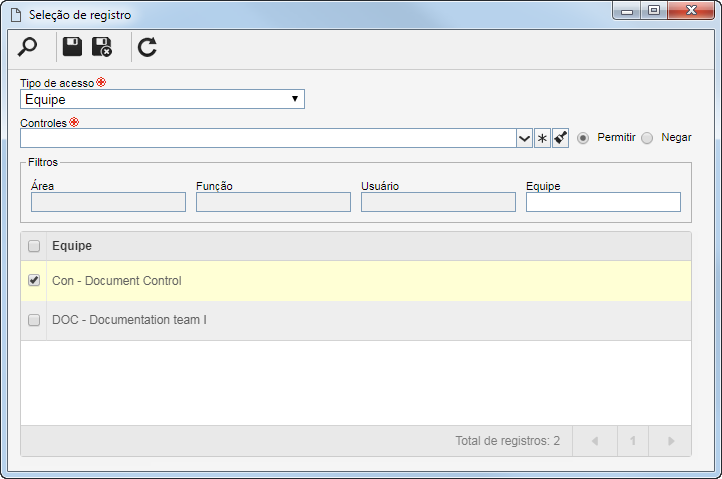
1.
|
Selecione uma das seguintes opções para definir o tipo de acesso que comporá a lista de segurança:
Tipo de acesso
|
|
Equipe
|
Será composto pelos membros de uma equipe já registrada no SE Protocolo.
|
Unidade organizacional
|
Será composto por usuários de determinada unidade de negócio/área da organização.
|
Área/Função
|
Será composto por usuários de determinada área da organização que exercem uma função específica.
|
Função
|
Será composto por usuários que exercem determinada função na organização.
|
Usuário
|
Será composto por um usuário específico.
|
Todos
|
Será composto por todos os usuários que têm acesso ao SE Protocolo.
|
Usuário de inclusão
|
Será composto pelo usuário que incluir um protocolo pertencente ao tipo em questão.
|
Área/Função usuário de inclusão
|
Será composto por usuários pertencentes à mesma área ou que desempenham a mesma função que o usuário que incluir um protocolo pertencente ao tipo em questão.
|
Função usuário de inclusão
|
Será composto por usuários que desempenham a mesma função que o usuário que incluir um protocolo pertencente ao tipo em questão.
|
Área usuário de inclusão
|
Será composto por usuários pertencentes à mesma área que o usuário que incluir um protocolo pertencente ao tipo em questão.
|
|
2.
|
De acordo com o tipo de acesso selecionado, os Filtros ficarão habilitados para preenchimento. Utilize-os para facilitar na busca dos registros desejados.
|
3.
|
Se o tipo de acesso selecionado for Unidade organizacional, será apresentada a hierarquia de unidades de negócios e as áreas pertencentes a elas (se houver).
Marque as unidades de negócio e/ou áreas desejadas. Ao lado da hierarquia estão disponíveis também, botões que permitem marcar todos os subníveis de uma determinada unidade organizacional ou desmarcar todos os subníveis. É importante ressaltar que, ao utilizar o botão "Marcar todos os subníveis" se, posteriormente, forem incluídas novas subunidades organizacionais, estas não serão incorporadas à lista de segurança.
|
4.
|
 Após informar os campos acima, acione o botão Após informar os campos acima, acione o botão  da barra de ferramentas da tela de seleção. De acordo com o tipo de acesso selecionado e dos valores informados nos filtros, o resultado será apresentado na lista de registros, localizada na parte inferior da tela. Selecione aqueles que comporão a lista de segurança. Utilize as teclas SHIFT ou CTRL do teclado ou o check ao lado de cada item para selecionar mais de um registro por vez. da barra de ferramentas da tela de seleção. De acordo com o tipo de acesso selecionado e dos valores informados nos filtros, o resultado será apresentado na lista de registros, localizada na parte inferior da tela. Selecione aqueles que comporão a lista de segurança. Utilize as teclas SHIFT ou CTRL do teclado ou o check ao lado de cada item para selecionar mais de um registro por vez.
|
5.
|
No campo Controles, expanda a lista e marque as ações desejadas. Em seguida, defina se elas serão permitidas ou negadas para o tipo de acesso:
Controle
|
Permitido
|
Negado
|
Incluir
|
O usuário do tipo de acesso poderá realizar a abertura de novos protocolos do tipo em questão.
|
O usuário do tipo de acesso não poderá realizar a abertura de protocolos no tipo em questão.
|
Alterar
|
Quando o usuário do tipo de acesso selecionar um protocolo deste tipo na lista de registros, poderá editar os dados do protocolo em questão.
|
Quando o usuário do tipo de acesso selecionar um protocolo deste tipo na lista de registros, não poderá editar os dados do protocolo em questão.
|
Excluir
|
Quando o usuário do tipo de acesso selecionar um protocolo deste tipo na lista de registros, poderá eliminar o protocolo em questão.
|
Quando o usuário do tipo de acesso selecionar um protocolo deste tipo na lista de registros, não poderá eliminar o protocolo em questão.
|
Visualizar
|
Quando o usuário do tipo de acesso selecionar um protocolo deste tipo na lista de registros, poderá visualizar os dados do protocolo em questão.
|
Quando o usuário do tipo de acesso selecionar um protocolo deste tipo na lista de registros, não poderá visualizar os dados do protocolo em questão.
|
Cancelar
|
Quando o usuário do tipo de acesso selecionar um protocolo deste tipo na lista de registros, poderá cancelar/reativar o protocolo em questão.
|
Quando o usuário do tipo de acesso selecionar um protocolo deste tipo na lista de registros, não poderá cancelar/reativar o protocolo em questão.
|
Conhecimento
|
Será gerada a tarefa Conhecimento de encerramento para o usuário do tipo de acesso.
|
O usuário do tipo de acesso não receberá a tarefa "Conhecimento de encerramento".
|
▪Os controles que não forem marcados para um determinado tipo de acesso serão considerados como "negados". ▪Os controles negados têm precedência na lista de segurança. Por exemplo: Se a Equipe A tem permissão para alterar, e o usuário B pertencente à esta equipe tem o controle de alterar negado, o usuário B não poderá editar o registro, mesmo fazendo parte da equipe que tem permissão. ▪Utilize os demais botões ao lado do campo para marcar todos os controles disponíveis e limpar as marcações realizadas. |
|
6.
|
Feito isso, salve a seleção. Utilize os demais botões da barra de ferramentas lateral para editar e excluir o registro selecionado na lista de segurança.
|
|
Quando todas as configurações necessárias sejam realizadas, salve novamente o registro.
|







